Botアカウント作成¶
ライブラリとDiscord APIを使用するには、BotのDiscordアカウントを用意する必要があります。
Botのアカウント作成はとても簡単です。
まずは Discordのウェブサイト にログインしてください。
アプリケーションページ に移動します。
「New Application」ボタンをクリックします。
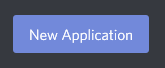
アプリケーションの名前を決めて、「Create」をクリックします。
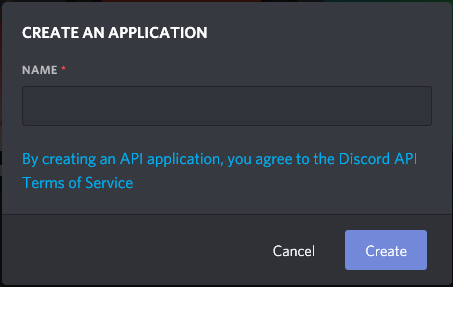
「Bot」タブへ移動し、「Add Bot」をクリックしてBotユーザーを作成します。
「Yes, do it!」をクリックして続行します。
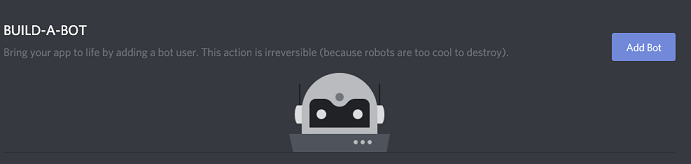
他人にBotの招待を許可する場合には、 Public Bot にチェックを入れてください。
また、必要なサービスを開発している場合を除いて、 Require OAuth2 Code Grant がオフになっていることを確認する必要があります。わからない場合は チェックを外してください 。
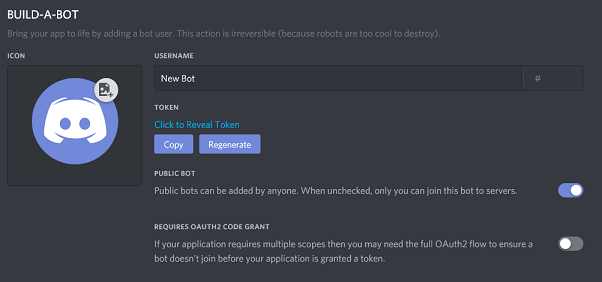
「Copy」ボタンを使ってトークンをコピーします。
General InformationページのClient Secretではないので注意してください
警告
このトークンは、あなたのBotのパスワードと同義であることを覚えておきましょう。誰か他の人とトークンを共有することは絶対に避けてください。トークンがあれば、誰かがあなたのBotにログインし、サーバーから退出したり、サーバー内のすべてのメンバーをBANしたり、すべての人にメンションを送るなどといった悪質な行為を行える様になってしまいます。
可能性は無限にあるので、絶対に トークンを共有しないでください 。
誤ってトークンを流出させてしまった場合、可能な限り速急に「Regenerate」ボタンをクリックしましょう。これによって古いトークンが無効になり、新しいトークンが再生成されます。今度からは新しいトークンを利用してログインを行う必要があります。
以上です。 これでボットアカウントが作成され、そのトークンでログインできます。
Botを招待する¶
Botのユーザーを作成しましたが、現時点ではどのサーバーにも参加していない状態です。
Botを招待したい場合は、そのための招待URLを作成する必要があります。
まずは Discordのウェブサイト にログインしてください。
アプリケーションページ に移動します。
Botのページを開きます。
「OAuth2」タブへ移動します。
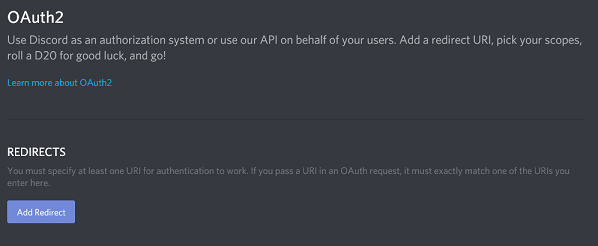
「scopes」下にある「bot」チェックボックスを選択してください。
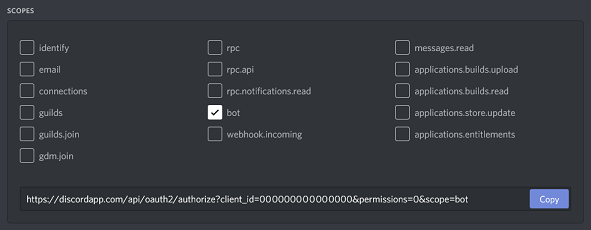
「Bot Permissions」からBotの機能に必要な権限を選択してください。
Botに「管理者」権限を要求させることによる影響は認識しておきましょう。
二段階認証が有効になっているサーバーにBotが追加された場合、Botの所有者は特定の動作と権限のために二段階認証を有効化させなければいけません。詳細は 二段階認証のサポートページ を参照してください。
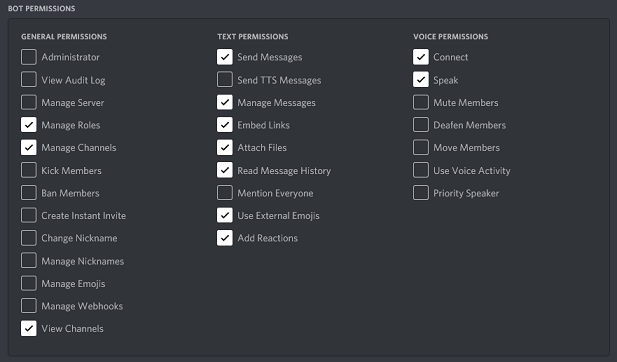
結果的に生成されたURLを使ってBotをサーバーに追加することができます。URLをコピーしてブラウザに貼り付け、Botを招待したいサーバーを選択した後、「認証」をクリックしてください。
注釈
Botを追加する人には「サーバー管理」権限が必要です。
このURLを実行時に動的に生成したい場合は、 discord.Permissions インターフェイスから discord.utils.oauth_url() を使用できます。